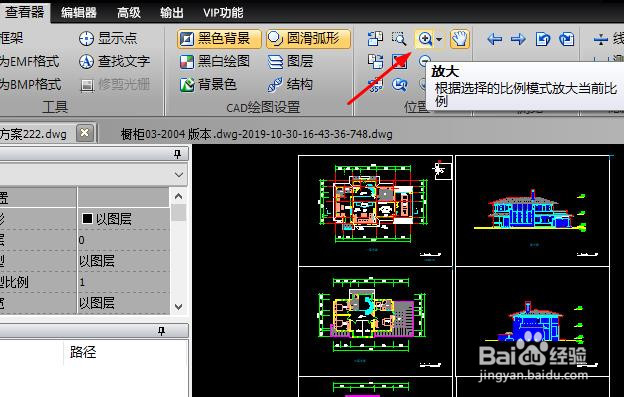1、在我们电脑桌面上找到CAD编辑器的图标,双击这个图标,进入到CAD编辑器的操作界面。
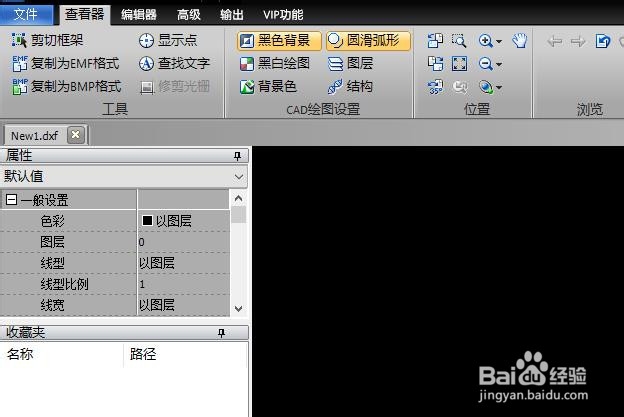
2、进入到CAD编辑器的操作界面,点击该界面左上角文件这个选项,在左侧的选框内选择打开,打开我们需要打开的CAD图纸文件。
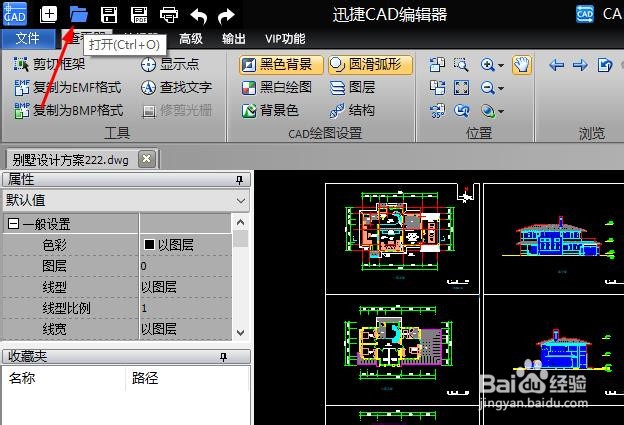
3、打开文件之后,我们需要把视图图纸变成三维视图,这时候我们点击查看器,在界面上方找到三维导航并点击。
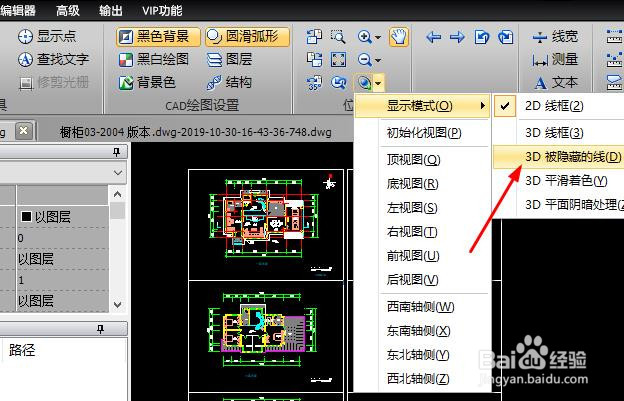
4、之后我们就会出现一个下拉框,我们在下拉框内选择显示的样式之后点击3D线框即可。这样视图就可以变成三维视图了。

5、以上的步骤都操作完成之后,我们可以点击界面上方的查看器中的放大选项查看图纸是豸阏恢闲否出现错误。在确认无误之后即可对图纸进行保存。